这篇文章将为大家详细讲解有关Linux系统如何配置LNMP,小编觉得挺实用的,因此分享给大家做个参考,希望大家阅读完这篇文章后可以有所收获。
LNMP简介:
LNMP代表的就是:Linux系统下Nginx+MySQL+PHP这种网站服务器架构。Nginx是一个高性能的HTTP和反向代理服务器,也是一个IMAP/POP3/SMTP代理服务器。Mysql是一个小型关系型数据库管理系统。PHP是一种在服务器端执行的嵌入HTML文档的脚本语言。这四种软件均为免费开源软件,组合到一起,成为一个免费、高效、扩展性强的网站服务系统。
LNMP安装教程:
一,安装nginx
*nginx的官方网站:*
*http://nginx.org/en/download.html*
*Mainline version* *主线版本*
*Stable version* *稳定版本*
*Legacy versions* *遗产版本 /历史版本*
1.下载
安装前确认安装扩展 没有的直接 yum install wget gcc gcc-c++ pcre-devel zlib-devel openssl openssl-devel
[root@localhost ~]# cd /usr/local/src/ [root@localhost src]# wget http://nginx.org/download/nginx-1.12.2.tar.gz2.解压
[root@localhost src]# tar zxvf nginx-1.12.2.tar.gz
/** 取消Debug编译模式 START***/
cd nginx-1.12.2
vi auto/cc/gcc #将这句注释掉 取消Debug编译模式 大概在172行 #CFLAGS=”$CFLAGS -g”
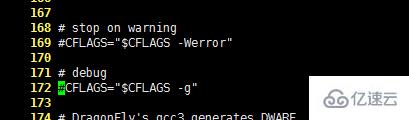 /**取消Debug编译模式 END******/
/**取消Debug编译模式 END******/
\3. 预编译
cd nginx-1.12.2 ./configure --prefix=/usr/local/nginx --with-http_ssl_module --with-http_v2_module --with-http_stub_status_module --with-pcre --with-http_gzip_static_module --with-http_dav_module --with-http_addition_module --with-http_sub_module --with-http_flv_module --with-http_mp4_module解释
–with-http_gzip_static_module :支持压缩
–with-http_stub_status_module :支持nginx状态查询
–with-http_ssl_module :支持https
–with-pcre :为了支持rewrite重写功能,必须制定pcre
–with-http_dav_module #启用支持(增加PUT,DELETE,MKCOL:创建集合,COPY和MOVE方法) –with-http_addition_module #启用支持(作为一个输出过滤器,支持不完全缓冲,分部分相应请求) –with-http_sub_module #启用支持(允许一些其他文本替换Nginx相应中的一些文本) –with-http_flv_module #启用支持(提供支持flv视频文件支持) –with-http_mp4_module #启用支持(提供支持mp4视频文件支持,提供伪流媒体服务端支持)
*make -j 4 && make install 4核编译*
\4. [root@localhost src]# make && make install
5.添加系统变量(方便启停服务)
[root@localhost nginx-1.12.2]# vim /etc/profile
我一般是在56行添加 export PATH=/usr/local/nginx/sbin:$PATH

重启配置 source /etc/profile
[root@localhost nginx-1.12.2]# nginx -V
 *添加软连 ln -s /usr/local/nginx/sbin/nginx /usr/local/sbin/*
*添加软连 ln -s /usr/local/nginx/sbin/nginx /usr/local/sbin/*
*生成服务启动脚本*
*vim /etc/init.d/nginx*
#!/bin/bash # chkconfig: - 99 2 # description: Nginx Service Control Script PROG="/usr/local/nginx/sbin/nginx" PIDF="/usr/local/nginx/logs/nginx.pid" case "$1" in start) $PROG ;; stop) kill -3 $(cat $PIDF) ;; restart) $0 stop &> /dev/null if [ $? -ne 0 ] ; then continue ; fi $0 start ;; reload) kill -1 $(cat $PIDF) ;; *) echo "Userage: $0 { start | stop | restart | reload }" exit 1 esac exit 0配置服务开机自动启动 [root@localhost ~]# chmod +x /etc/init.d/nginx [root@localhost ~]# chkconfig –add nginx [root@localhost ~]# chkconfig nginx on
首次启动 /usr/local/nginx/sbin/nginx
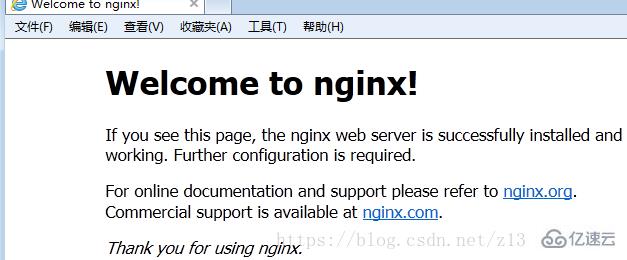
二、安装mysql 5.7
用的是rpm 好处是不用配置那么多东西 。 配置不用管。
[root@localhost ~]# cd /usr/local/src/ [root@localhost src]# wget http://repo.mysql.com/mysql57-community-release-el7-8.noarch.rpm
[root@localhost src]# rpm -ivh mysql57-community-release-el7-8.noarch.rpm
[root@localhost src]# yum -y install mysql-server
(**也可以指定安装目录** yum –installroot=/usr/local/mysql –releasever=/ -y install mysql-server 可以自己研究**)**
根据步骤安装就可以了,
默认配置文件路径: 配置文件:/etc/my.cnf 日志文件:/var/log/var/log/mysqld.log 服务启动脚本:/usr/lib/systemd/system/mysqld.service
socket文件:/var/run/mysqld/mysqld.pid
启动mysql服务
service mysqld restart
重置密码
[root@localhost ~]# grep “password” /var/log/mysqld.log
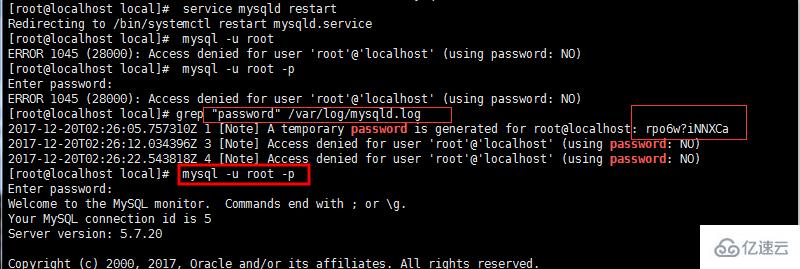
可以看到 输入 mysql -u root -p 密码 进入 第一次登陆 ,需要重置密码 要不什么也不能操作
接下来重置密码:5.7.20 为了安全密码 必须包含 数字字母符号
alter user ‘root’@’localhost’ identified by ‘Root!!2018’;
也可以 直接再添加新用户
grant all on . to ‘rootadmin’@’%’ identified by ‘Root@@’ with grant option;
增加root用户指定可以任意IP登录,如果想限制只能让指定IP登录请把%替换成IP地址
最后记得刷新权限;
flush privileges ;
三、安装php
需要的插件 包
yum -y install gcc gcc-c++ libxml2 libxml2-devel bzip2 bzip2-devel libmcrypt libmcrypt-devel openssl openssl-devel libcurl-devel libjpeg-devel libpng-devel freetype-devel readline readline-devel libxslt-devel perl perl-devel psmisc.x86_64 recode recode-devel libtidy libtidy-devel epel-release libmcrypt-devel autoconf1.下载
[root@localhost ~]# cd /usr/local/src/
[root@localhost src]# wget http://cn2.php.net/distributions/php-5.6.32.tar.gz
2.解压
[root@localhost src]# tar zxvf php-5.6.32.tar.gz
\3. 预编译
进入目录 [root@localhost src]``# cd php-5.6.32创建php-fpm用户,并禁止登录; [root@localhost php-5.6.32]# useradd -s /sbin/nologin php-fpm
./configure --prefix=/usr/local/php --sysconfdir=/usr/local/php/etc --with-config-file-path=/usr/local/php/etc/ --with-fpm-user=php-fpm --with-fpm-group=php-fpm --enable-fpm --with-mysql=mysqlnd --with-mysqli=mysqlnd --with-pdo-mysql=mysqlnd --with-mhash --with-openssl --with-zlib --with-bz2 --with-curl --with-libxml-dir --with-gd --with-jpeg-dir --with-png-dir --with-zlib --enable-mbstring --with-mcrypt --enable-sockets --with-iconv-dir --enable-zip --with-pcre-dir --with-pear --enable-session --enable-gd-native-ttf --enable-xml --with-freetype-dir --enable-gd-jis-conv --enable-inline-optimization --enable-shared --enable-soap --enable-bcmath --enable-sysvmsg --enable-sysvsem --enable-sysvshm --enable-mbregex --enable-pcntl --with-xmlrpc --with-gettext --enable-exif --with-readline --enable-ftp --enable-redis提示错误mcrypt.h没有找到,安装libmcrypt-devel包,默认的yum源,没有这个包,需要安装epel扩展源后,才可以安装。
[root@localhost php-5.6.32]# yum install -y epel-release
[root@localhost php-5.6.32]# yum install -y libmcrypt
[root@localhost php-5.6.32]# yum install -y libmcrypt-devel
再次执行./configure,没有错误提示,出现Thank you for using PHP,配置OK。
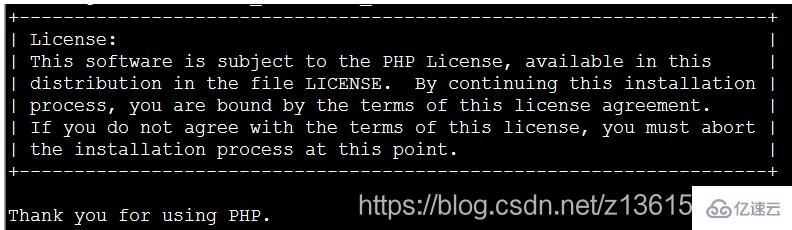
完成后使用echo $?查看是否安装正确; [root@localhost php-5.6.32]# make && make install
[root@localhost php-5.6.32]# echo $?
0 0表示上一步的结果成功。
配置文件
需要将当前目录下的php.ini文件拷贝到 php的安装目录etc下
[root@localhost php-5.6.32]# cp php.ini-production /usr/local/php/etc/php.ini
php.ini 文件是在包目录下的 php.ini-development(开发), php.ini-production(生产)
拷贝php启动脚本,php-fpm配置文件,更改php-fpm权限为755;添加php-fpm开机启动;
[root@ php-5.6.32]# cp /usr/local/src/php-5.6.32/sapi/fpm/init.d.php-fpm /etc/init.d/php-fpm (启动脚本) [root@ php-5.6.32]# mv /usr/local/php/etc/php-fpm.conf.default /usr/local/php/etc/php-fpm.conf (就是去掉了末尾的.default ) [root@ php-5.6.32]# chmod 755 /etc/init.d/php-fpm [root@lphp-5.6.32]# chkconfig --add php-fpm [root@lphp-5.6.32]# service php-fpm start Starting php-fpm done [root@php-5.6.32]# chkconfig php-fpm on将php的安装目录也加入到系统的环境变量 在最后一行加入
vim /etc/profile
export PATH=/usr/local/php/bin:$PATH
source /etc/profile 重新加载
[root@localhost ~]# php -v PHP 5.6.32 (cli) (built: Mar 12 2018 17:43:15) Copyright (c) 1997-2016 The PHP Group Zend Engine v2.6.0, Copyright (c) 1998-2016 Zend Technologies完成 接下来就是测试
—–php—安装成功
三、测试 在地址栏输入你的ip。然后测试PHP安装是否成功。确保nginx 和PHP都是运行的。
1.写测试页面 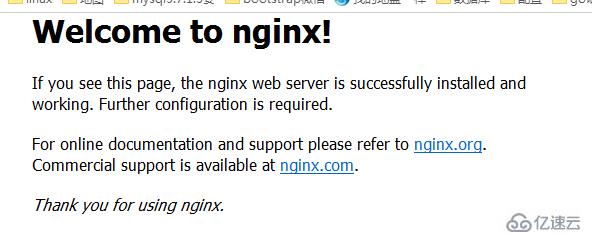 进入nginx的html cd /usr/local/nginx/html/
进入nginx的html cd /usr/local/nginx/html/
编辑 vim index.php
\2. 配置nginx
核心配置的两个 加入到nginx.conf
vim /usr/local/nginx/conf/nginx.conf
找到 location 添加 index.php

将请求转给php的9000端口 确保nginx 和PHP都是运行的哈。
location ~ .php$ {
root html; fastcgi_pass 127.0.0.1:9000; fastcgi_index index.php; fastcgi_param SCRIPT_FILENAME fastcgi_script_name; include fastcgi_params; }
安装上面的应该没问题,有问题的留言,大家一块解决。
******************************
参考
这个是添加pathinfo的 除了首页能访问别的页面都是404的问题
try_files uri/ /index.php?request_filename){ rewrite ^(.*)1 last; break; }
这是 server{} 里面的完整配置
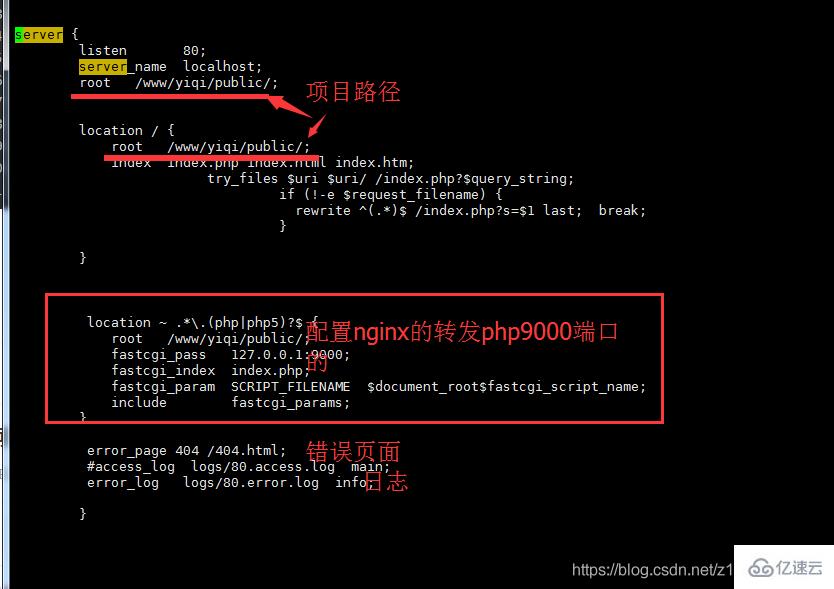
server { listen 80; server_name localhost; root /www/yiqi/public/; location / { root /www/yiqi/public/; index index.php index.html index.htm; try_files $uri $uri/ /index.php?$query_string; if (!-e $request_filename) { rewrite ^(.*)$ /index.php?s=$1 last; break; } } location ~ .*\.(php|php5)?$ { root /www/yiqi/public/; fastcgi_pass 127.0.0.1:9000; fastcgi_index index.php; fastcgi_param SCRIPT_FILENAME $document_root$fastcgi_script_name; include fastcgi_params; fastcgi_connect_timeout 75; fastcgi_read_timeout 600; fastcgi_send_timeout 600; } error_page 404 /404.html; #access_log logs/80.access.log main; #error_log logs/80.error.log info; }关于“Linux系统如何配置LNMP”这篇文章就分享到这里了,希望以上内容可以对大家有一定的帮助,使各位可以学到更多知识,如果觉得文章不错,请把它分享出去让更多的人看到。




